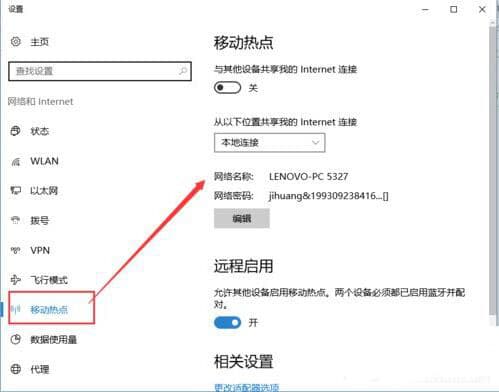win10系统如何关闭定位服务
win10系统是一个全新的系统,比起其它的系统而言,多了很多我们没有见过的功能,也就是说win10系统新加了很多新的功能,不过最近有位win10系统用户在使用电脑的时候想要关闭定位功能,但是却不知道应该如何操作,那么win10系统如何关闭定位服务呢?下面it小知识网为大家介绍win10系统关闭定位服务的操作教程。
1:点击开始菜单,选择“设置”。
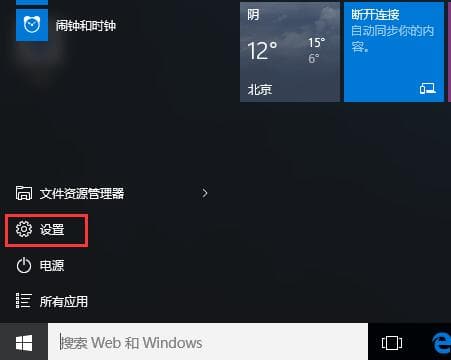
2:进入“隐私”选项。
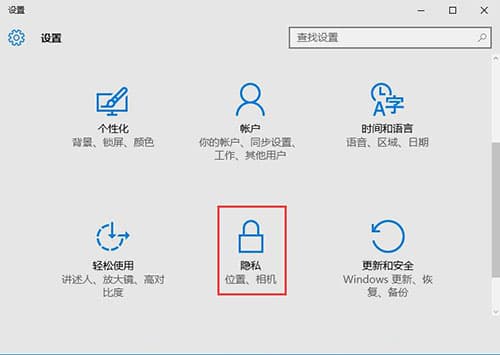
3:然后点击“位置”。
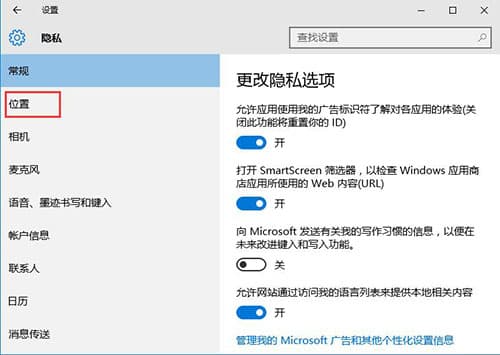
4:接着点击位置下的“更改”选项。
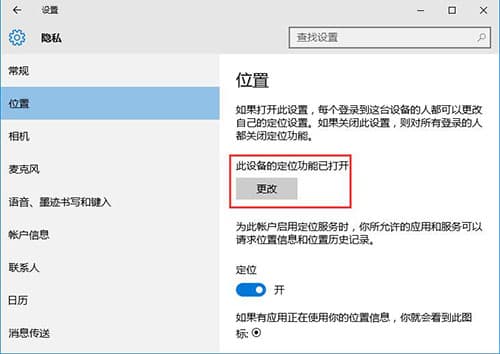
5:找到“定位”开关按钮,可以看到此时已经打开定位服务,我们只需要向左滑动将其关闭。

6:或者你还可以根据需要选择具体的定位服务进行关闭。

相关阅读
-
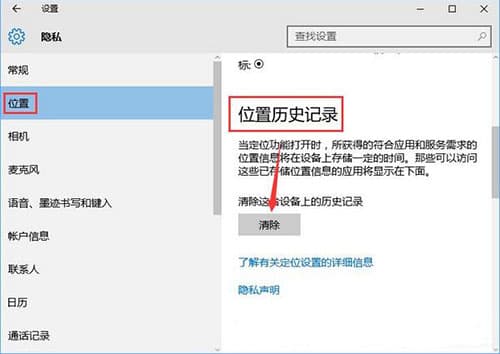
win10系统如何清除位置历史记录
1:win+i组合键唤出windows设置,在设置选项中点击“隐私”。在win10操作系统当中,如果我们开启了定位功能,位置信息就会存储到电脑当中,位置信息毕竟是属于个人隐私,有些用户为了安全起见,想要删除位置历史记录,那么win10系统如何清除位置历史记录,下面it小知识网
-
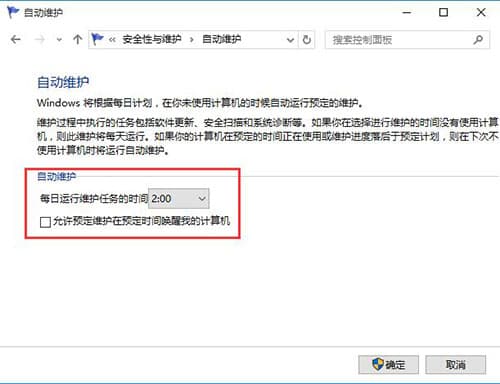
win10系统如何取消自动开机呢?
最近有位win10系统用户在使用电脑的过程当中,想要取消电脑自动开机,但是却不知道应该如何操作,为此非常苦恼,那么win10系统如何取消自动开机呢?下面it小知识网为大家分享win10系统取消自动开机的操作方法。
-
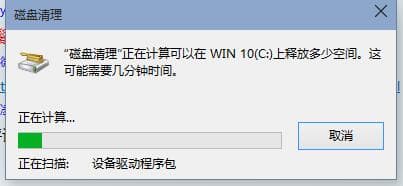
win10系统如何清理系统垃圾文件
1:按快捷组合按键调出运行,然后再输入【cleanmgr.exe】再上点击【确定】。3:然后就会扫描这个驱动器可以释放出多少空间,这个时间可能需要几分钟。我们在使用刚安装完的win10系统的电脑之后,觉得电脑运行很顺畅,一点都不觉得卡,但是,在使用过一段时间之后,突然感觉电脑又没那么快了,甚至是有些
-
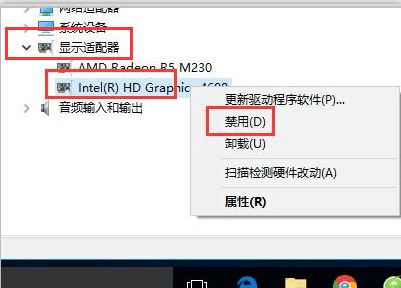
win10系统独立显卡如何禁用
1:鼠标右键点击桌面上的“此电脑”图标,然后左键点击“管理”。最近有位win10系统用户在使用电脑的时候,遇到了独立显卡驱动无法安装,导致蓝屏、视频无法播放等各种问题,用户想要禁用独立显卡,但是不知道怎么操作,为此非常苦恼,那么win10系统独立显卡如
-
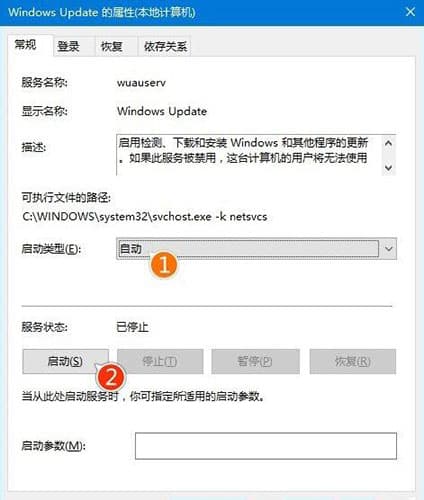
win10系统更新不动如何解决?
4:重命名C:\Windows\SoftwareDistribution文件夹为SDfolder。1:按住Win键+R键打开运行,在输入框内中输入services.msc,并按下回车。2:找到并双击打开“Windows Update”服务。
-
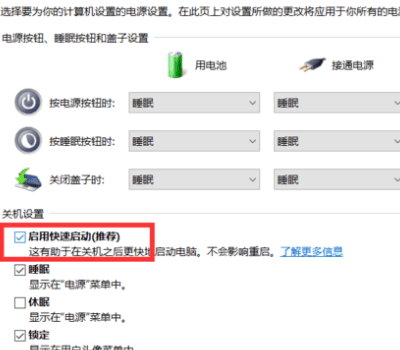
win10系统运行速度慢如何解决
3:之后在该页面中点击“更改当前不可用的设置”选项。有很多用户发现安装win10系统之后,电脑的运行速度非常慢,这个时候能够使用电脑优化软件进行一些清理,或者尝试关闭一些不常用的服务,如果这些方法不能解决问题,可以尝试取消开始启动,那么win10系统运行速度慢如何解决呢?下面
-
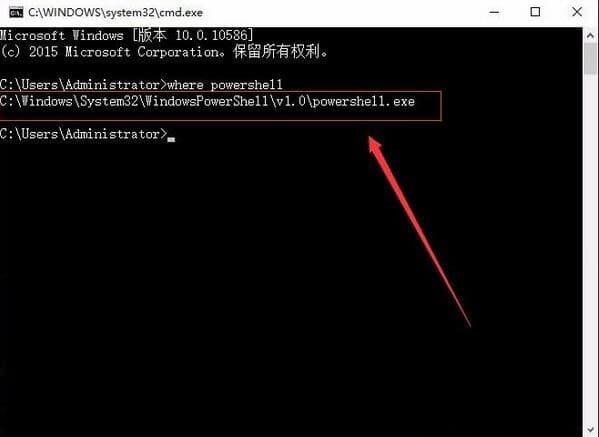
win10系统开始菜单没反应如何解决
1:在此之前请确保Windows防火墙是打开的,按Win+R调出运行窗口输入cmd。3:右键powershell以管理员身份运行会打开一个和cmd命令窗口差不多的软件。5:在执行回车后,会有一些命令自动在屏幕上运行,稍等一会儿Package的更新就完成了。
-
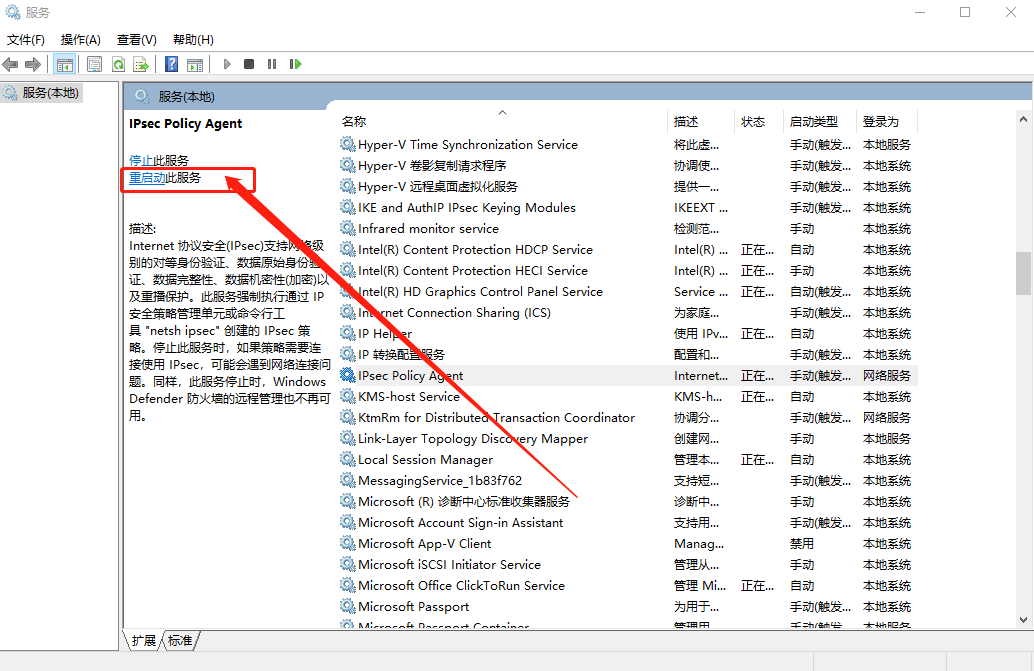
win10系统pin码无法使用如何解决
1:在电脑左下角输入“服务”并点击“打开”。3:进入属性页面后,将启动类型设置为“自动”并点击“确定”。2:进入服务页面后,在右侧页面找到并双击“IPsec Policy Agent&rdqu
-
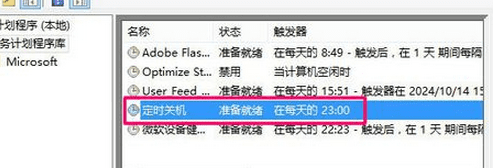
win10如何设置定时关机
大多数win10电脑用户使用完后选择关闭电脑,但有时候也会忘记电脑关机,其实电脑有定时开关机的功能,那么win10如何设置定时关机?针对这一问题给大家来说下具体的设置方法吧。方法7:开始时间,也就是运行命令的时间.因为可以马上执行,所以就设置成关机的时间。
-
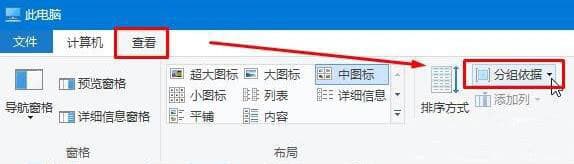
win10系统如何给磁盘分组
1:打开“此电脑”,点击【查看】—【分组依据】。2:在“分组依据”中选择一个分组选项,例如:“名称”。在正常情况下,win10系统用户在打开“此电脑”的时候,能够看到磁盘、光驱、u盘和网盘所有
-

win10系统文件损坏如何解决
6:所有准备都就绪后,点击“重置”按钮,系统开始重新启动。最近有位win10系统用户在使用电脑的过程当中,总是会出现一些莫名其妙的问题,比如应用闪退、乱码、总是弹出错误提示等,用户不知道怎么解决,为此非常苦恼,其实遇到这样的问题可能是系统的文件遭到损坏导致的,那么win10系
-
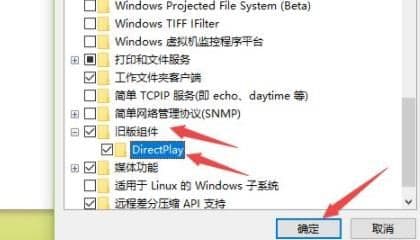
win10系统玩游戏不能全屏如何解决
8:最后点开旧版组件,勾选“directplay”就能够解决了。1:按下快捷键“ win+r ”打开运行,输入代码“ regedi t ”。